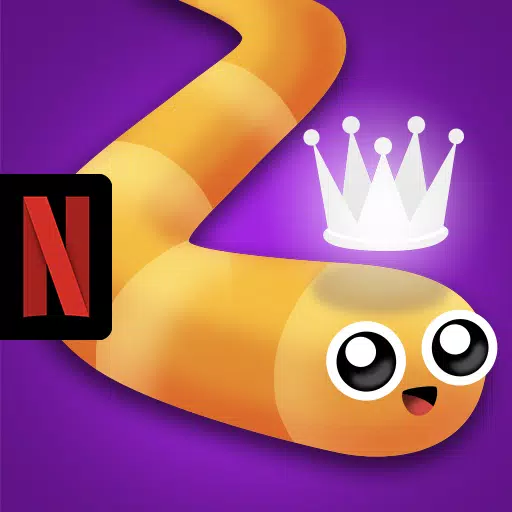In der lebendigen Welt von *Overwatch 2 *ist Ihr Name im Spiel mehr als nur ein Etikett-es spiegelt Ihre Identität innerhalb der Gaming-Community wider. Egal, ob es sich um Ihre Playstyle, Ihre Persönlichkeit oder Ihren Humor zeigt, ein Name kann sich im Laufe der Zeit entwickeln und viele dazu führen, wie sie ihren Spitznamen auffrischen können. Glücklicherweise hat Blizzard diesen Prozess unkompliziert gemacht, egal ob Sie auf dem PC oder auf der Konsole sind. Lassen Sie uns in eine detaillierte Anleitung zum Ändern Ihres Namens in *Overwatch 2 *eintauchen und sicherstellen, dass Ihre Spielidentität so dynamisch bleibt wie Ihr Gameplay.
Können Sie Ihren Namen in Overwatch 2 ändern?
Ja, Sie können Ihren Battletag- oder In-Game-Namen in *Overwatch 2 *aktualisieren. Der Prozess variiert geringfügig je nach Plattform, ist jedoch so konzipiert, dass er benutzerfreundlich ist. Befolgen Sie unsere Schritt-für-Schritt-Anweisungen, um nahtlos zu einem neuen Namen zu wechseln.So ändern Sie Ihren Namen in Overwatch 2
 Bild: Stormforcegaming.co.uk
Bild: Stormforcegaming.co.uk
Ihre Identität im Spiel in * Overwatch 2 * ist mit Ihrem Battle.net-Konto verknüpft, der als Ihr Battletag bezeichnet wird. Hier sind einige wichtige Punkte, an die Sie sich erinnern sollten:
- Jeder Spieler bekommt einen kostenlosen Battletag -Veränderung.
- Nachfolgende Änderungen ergeben eine Gebühr, die in den USA 10 US -Dollar beträgt; Überprüfen Sie den Shop.NET -Shop für die Preisgestaltung Ihrer Region.
- Wenn Sie auf Xbox oder PlayStation mit einem plattformübergreifenden Plattform-Spiel sind, befolgen Sie die PC-Methode.
- Wenn Crossplay deaktiviert ist, müssen Sie die Einstellungen Ihrer Konsole über aktualisieren.
Ändern Sie Ihren Nick auf dem PC
Wenn Sie * Overwatch 2 * auf dem PC oder mit plattformübergreifendem Spielen auf einer Konsole spielen, ändern Sie Ihren Benutzernamen:
- Besuchen Sie die offizielle Battle.net -Website und melden Sie sich an.
- Klicken Sie in der oberen rechten Ecke auf Ihren aktuellen Benutzernamen.
- Wählen Sie "Kontoeinstellungen" und scrollen Sie zum Abschnitt Battletag.
- Klicken Sie auf das Blue Pencil -Symbol mit der Bezeichnung "Update".
- Geben Sie Ihren neuen gewünschten Namen ein und halten Sie sich an die Battetag -Namensrichtlinie ein.
- Klicken Sie auf die Schaltfläche "Ihre Battletag ändern", um die Änderung abzuschließen.
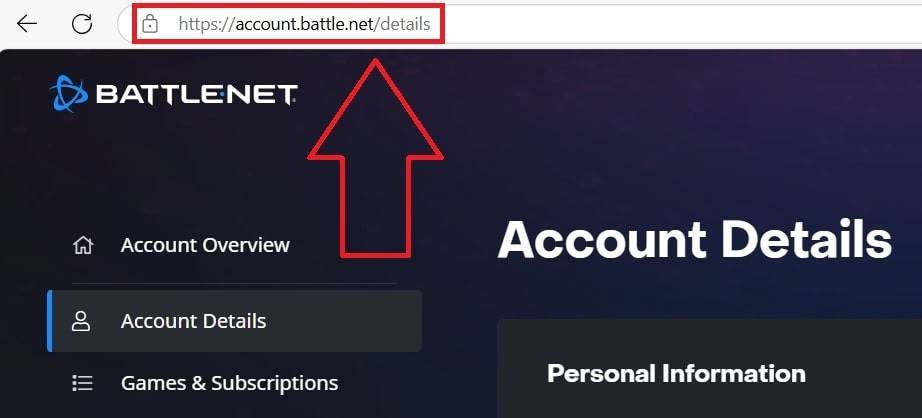 Bild: Ensigame.com
Bild: Ensigame.com
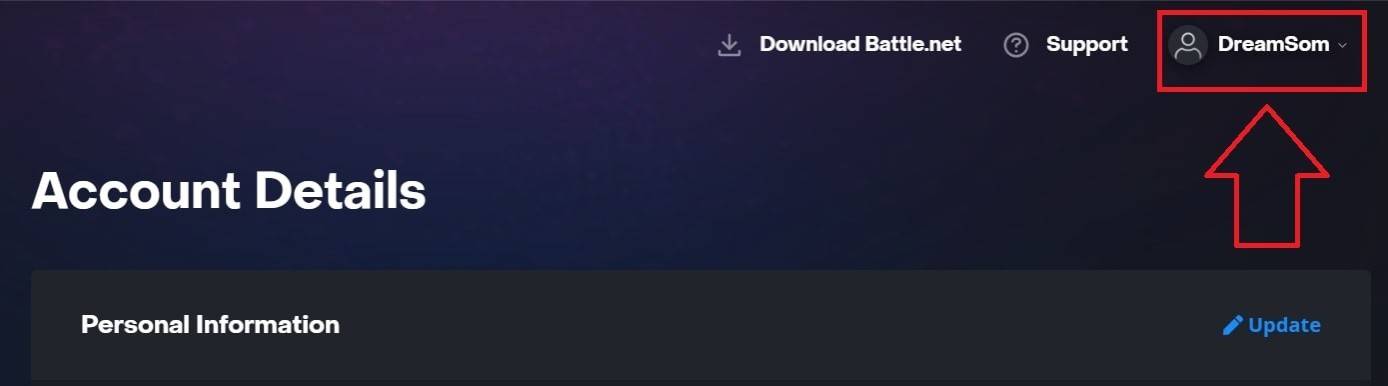 Bild: Ensigame.com
Bild: Ensigame.com
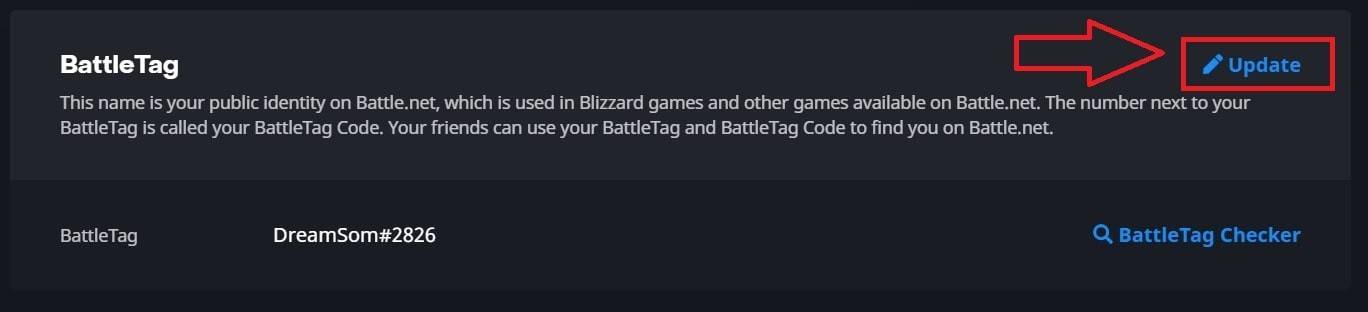 Bild: Ensigame.com
Bild: Ensigame.com
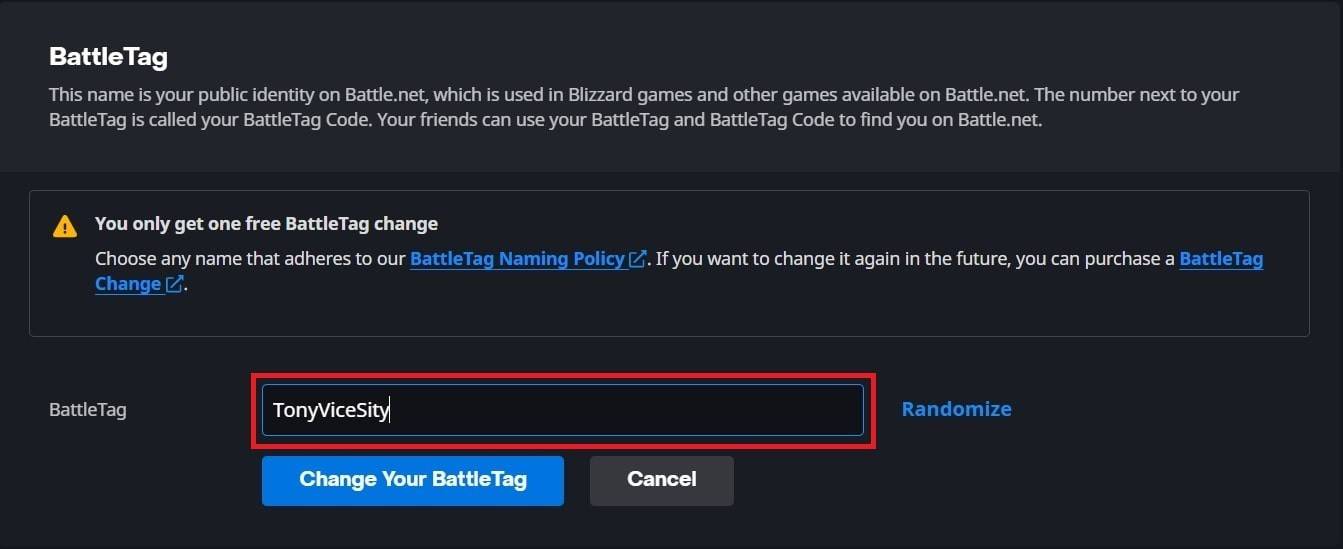 Bild: Ensigame.com
Bild: Ensigame.com
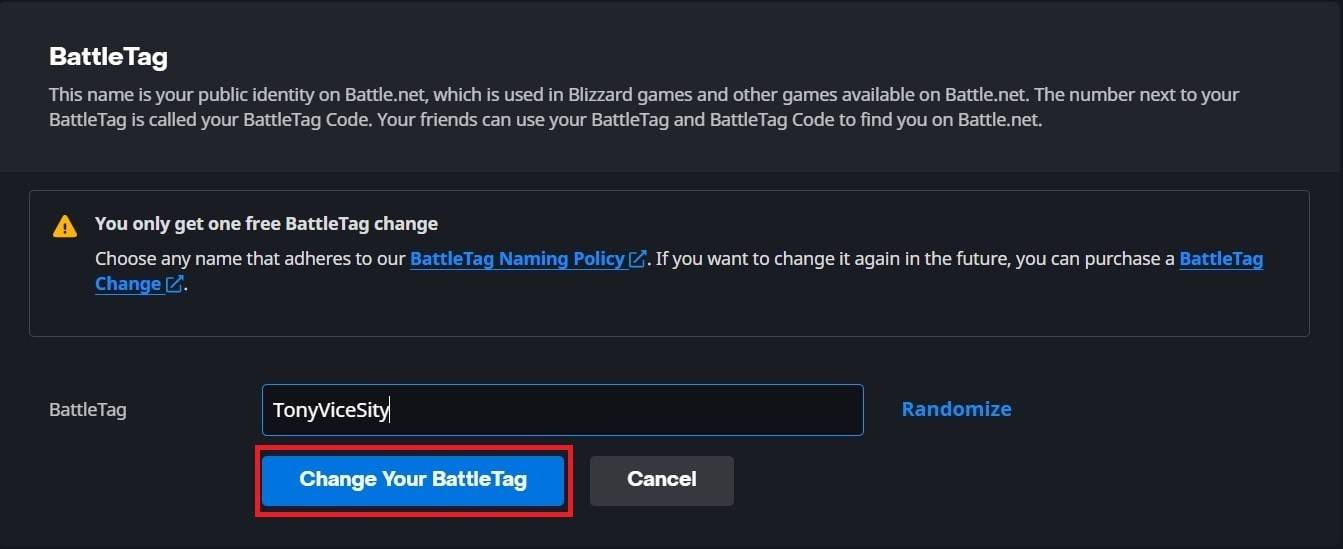 Bild: Ensigame.com
Bild: Ensigame.com
Beachten Sie, dass es bis zu 24 Stunden dauern kann, bis Ihr neuer Name in allen Blizzard -Spielen angezeigt wird, einschließlich *Overwatch 2 *.
Ändern Sie Ihren Namen auf Xbox
Für Xbox-Spieler mit plattformübergreifendem Spielen ist Ihr Name im Spiel Ihr Xbox Gamertag. So ändern Sie es:
- Drücken Sie die Xbox -Taste, um das Hauptmenü zu öffnen.
- Navigieren Sie zu "Profil & System" und wählen Sie Ihr Profil aus.
- Gehen Sie zu "Mein Profil" und dann "Profil anpassen".
- Klicken Sie auf Ihren aktuellen Gamertag und geben Sie Ihren neuen gewünschten Namen ein.
- Befolgen Sie die Anweisungen auf dem Bildschirm, um die Änderung zu bestätigen.
 Bild: dexerto.com
Bild: dexerto.com
 Bild: xbox.com
Bild: xbox.com
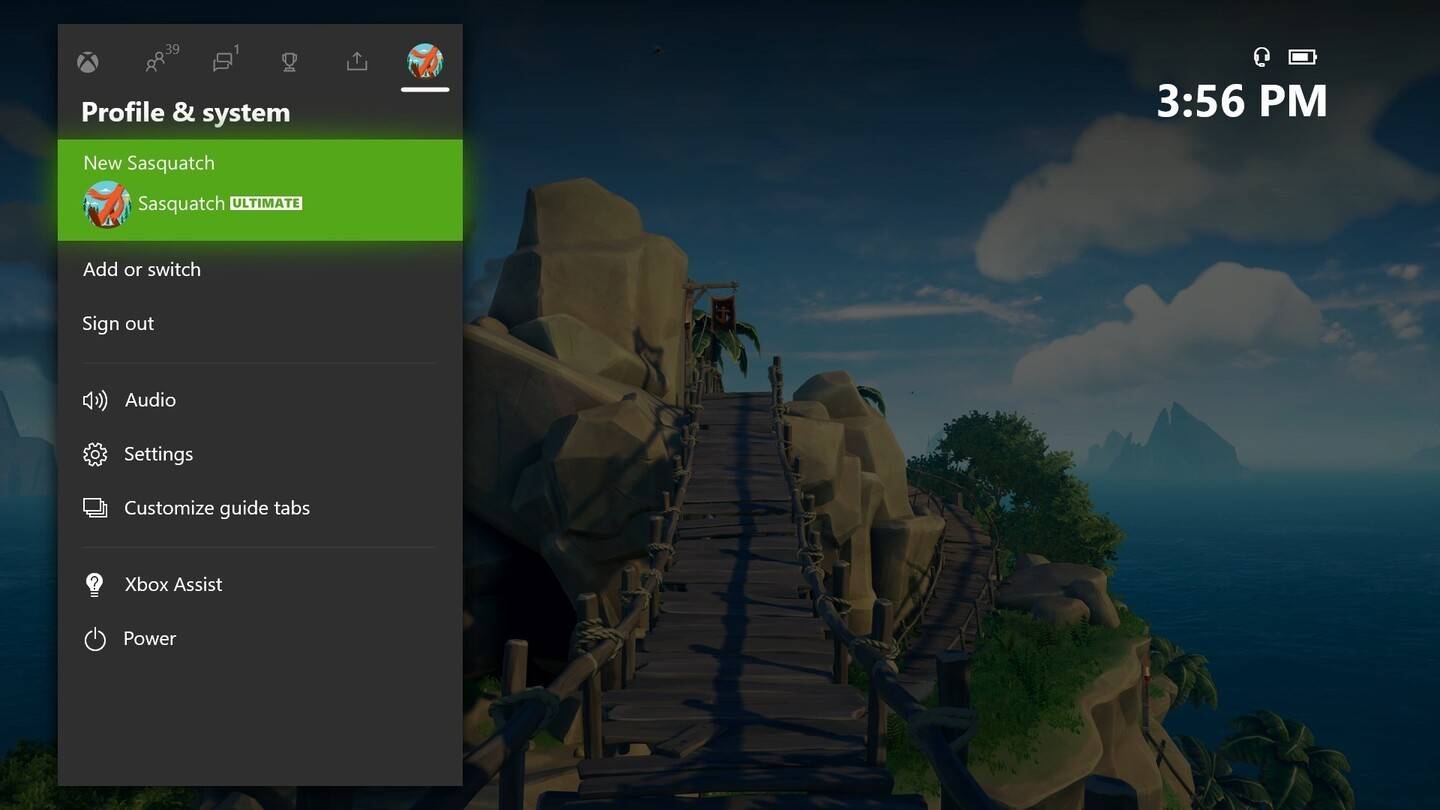 Bild: news.xbox.com
Bild: news.xbox.com
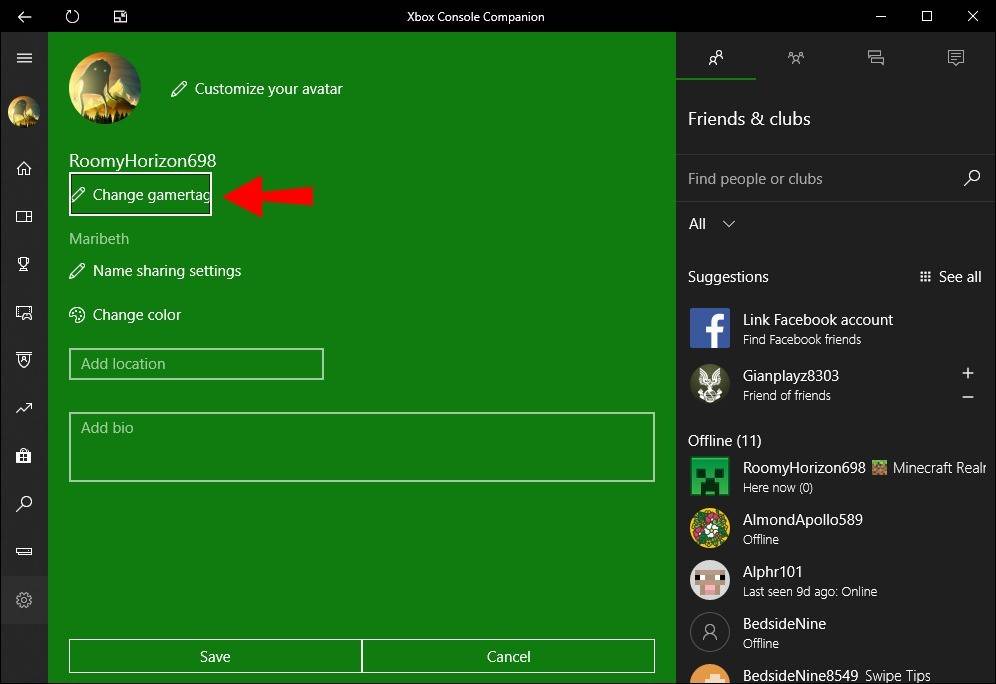 Bild: Alphr.com
Bild: Alphr.com
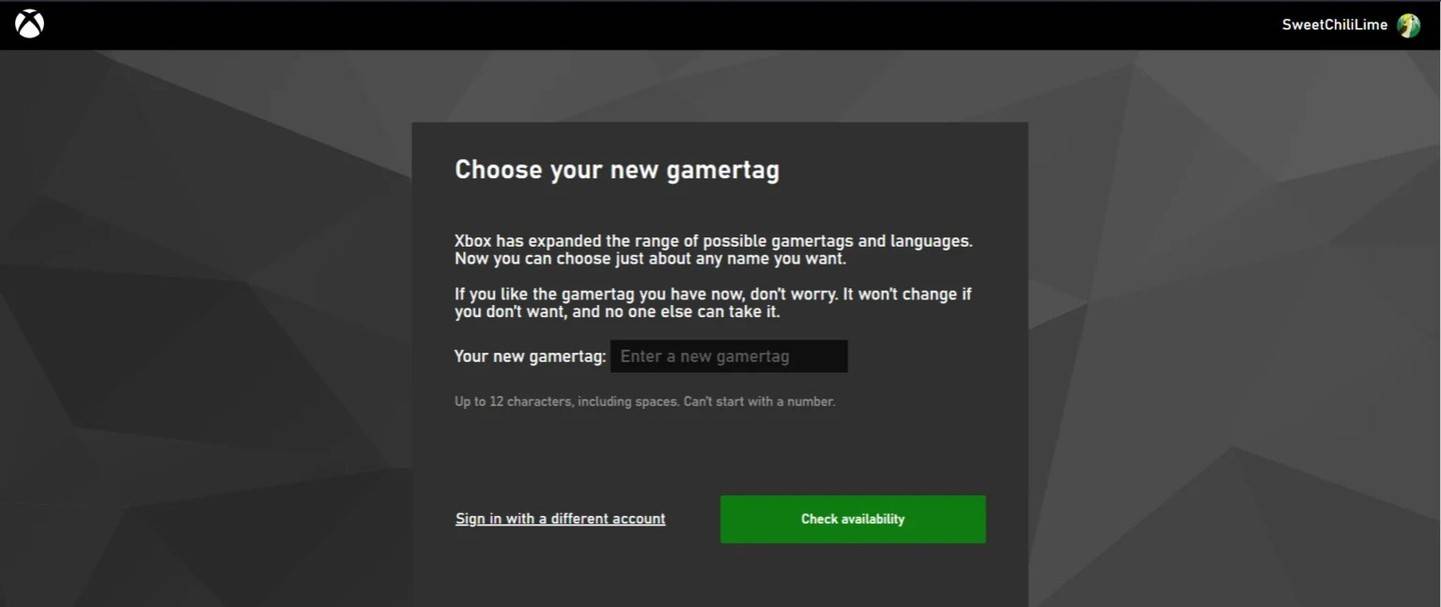 Bild: AndroidAuthority.com
Bild: AndroidAuthority.com
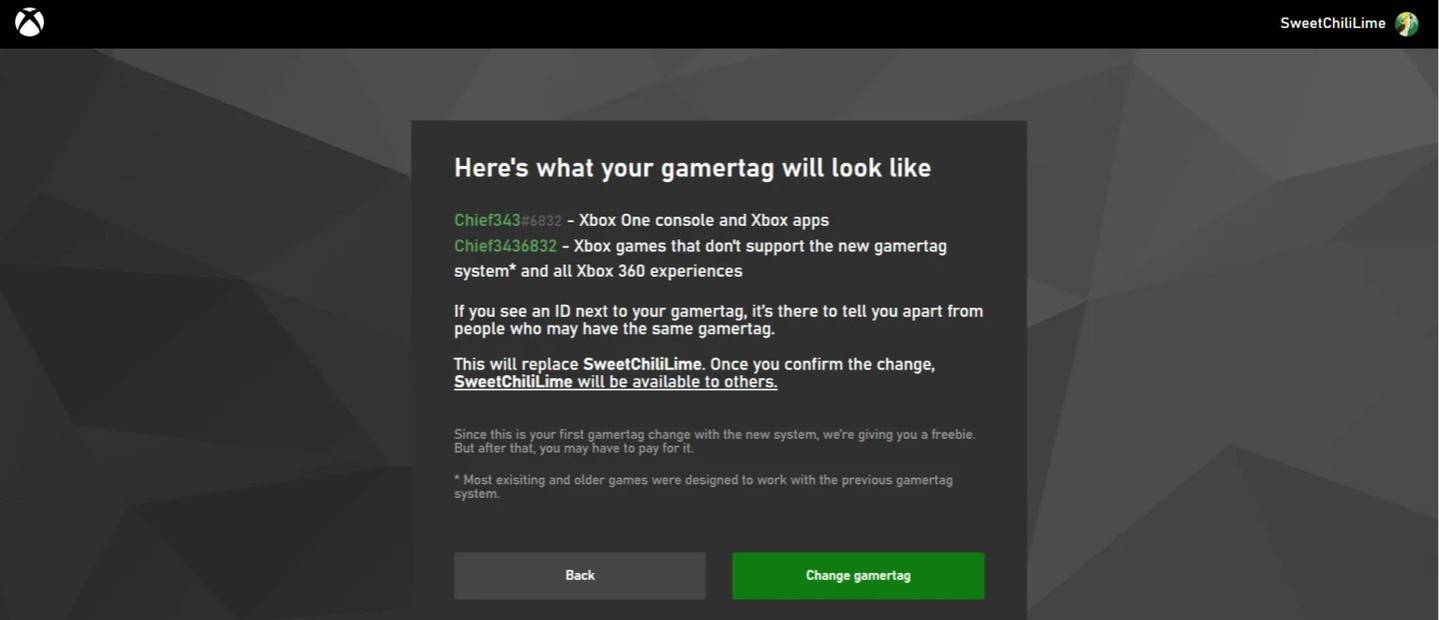 Bild: AndroidAuthority.com
Bild: AndroidAuthority.com
Denken Sie daran, dass Ihr aktualisierter Name für andere Xbox -Player, die auch Crossplay verwenden, nur für andere Xbox -Spieler sichtbar ist, wenn Crossplay nicht mehr ist.
Ändern Sie Ihren Benutzernamen auf PlayStation
Auf PlayStation ist Ihre Identität im Spiel Ihre PSN-ID. Wenn das plattformübergreifende Spiel deaktiviert ist, befolgen Sie die folgenden Schritte:
- Öffnen Sie die Konsoleneinstellungen und gehen Sie zu "Einstellungen".
- Wählen Sie "Benutzer und Konten".
- Gehen Sie zu "Konten", dann "Profil".
- Suchen Sie das Feld "Online -ID" und klicken Sie auf "Online -ID ändern".
- Geben Sie Ihren neuen Namen ein und bestätigen Sie die Änderungen.
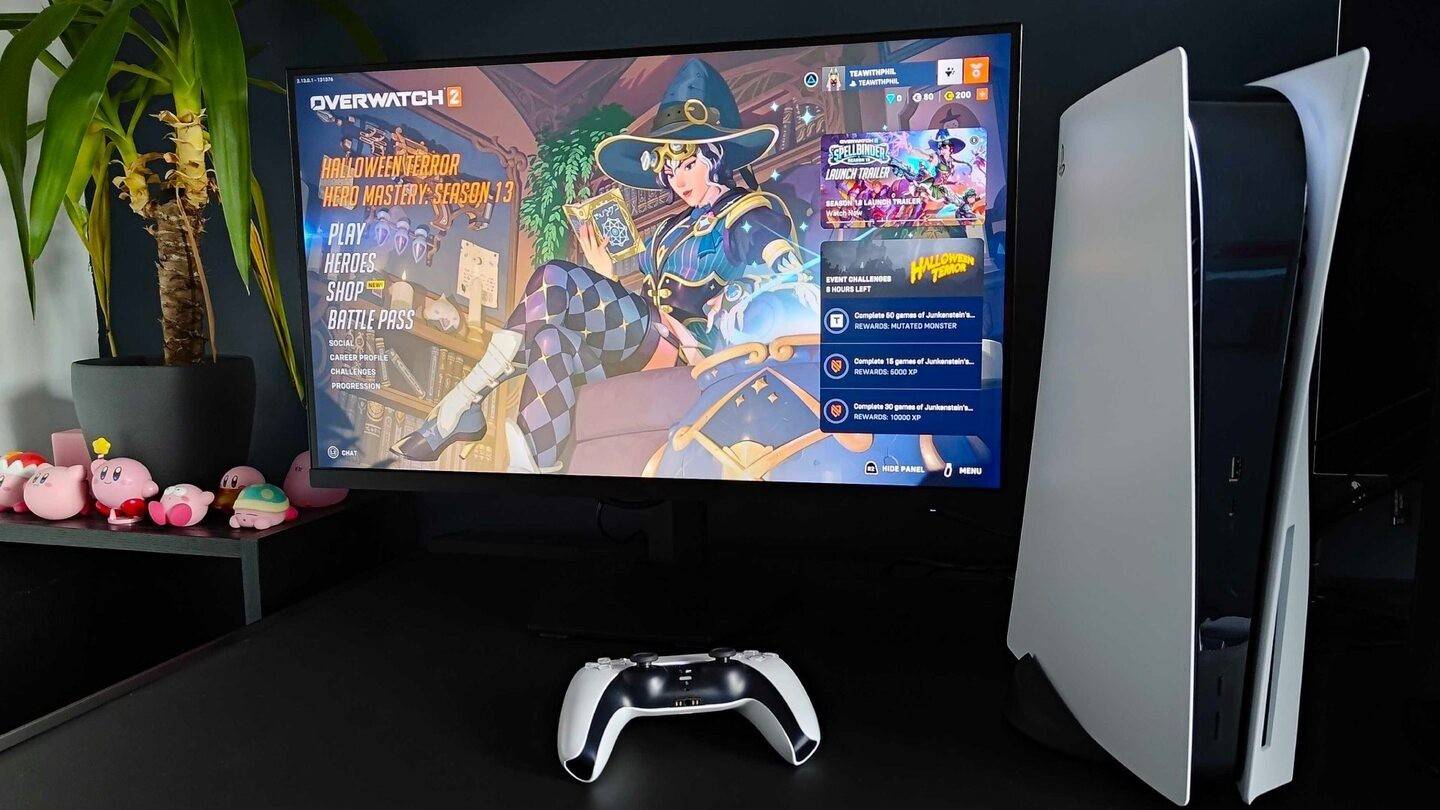 Bild: inkl.com
Bild: inkl.com
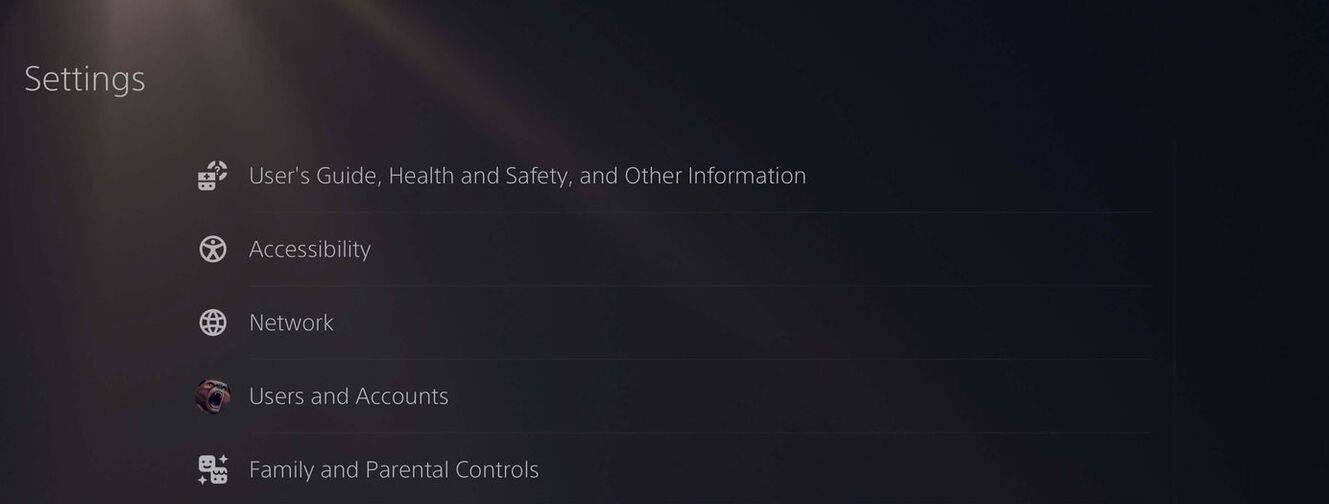 Bild: AndroidAuthority.com
Bild: AndroidAuthority.com
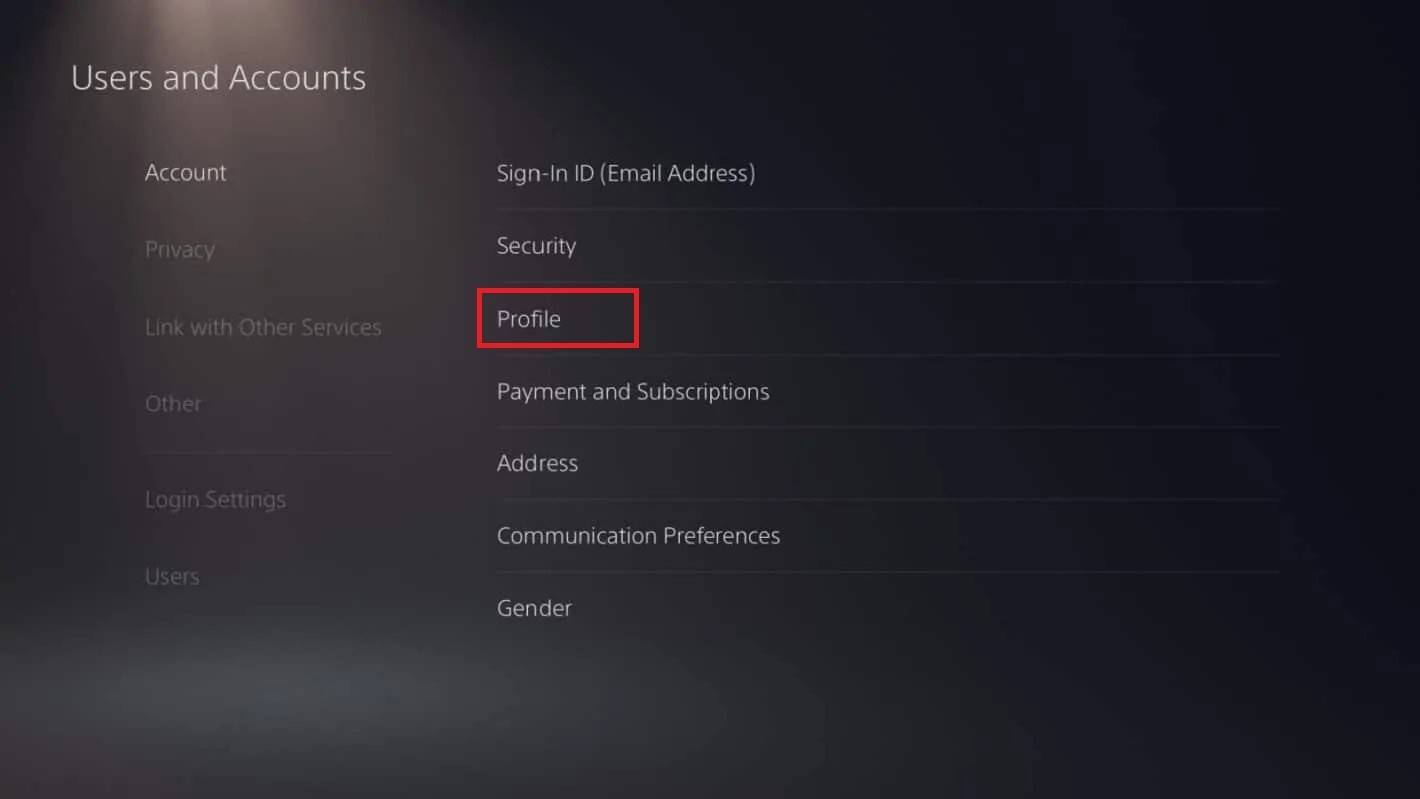 Bild: AndroidAuthority.com
Bild: AndroidAuthority.com
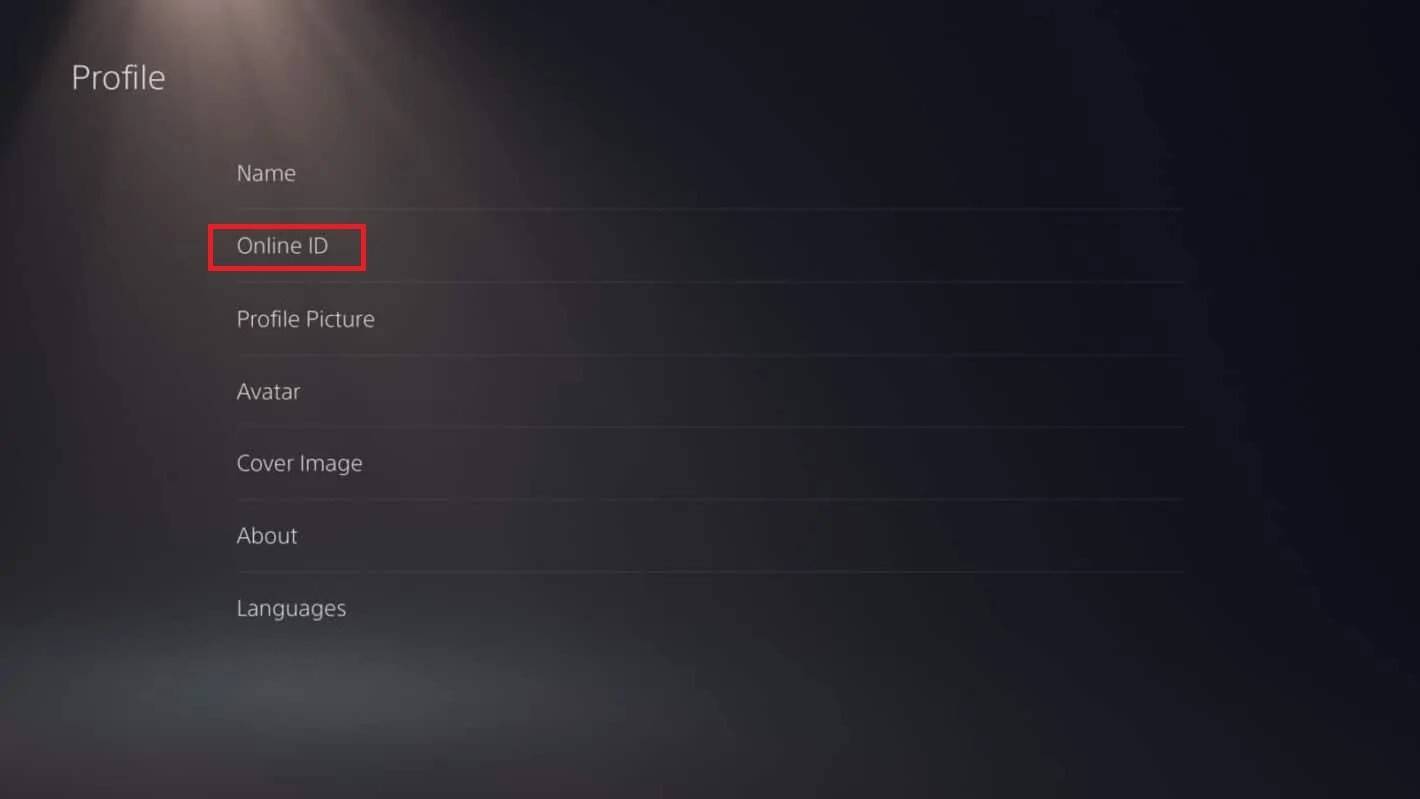 Bild: AndroidAuthority.com
Bild: AndroidAuthority.com
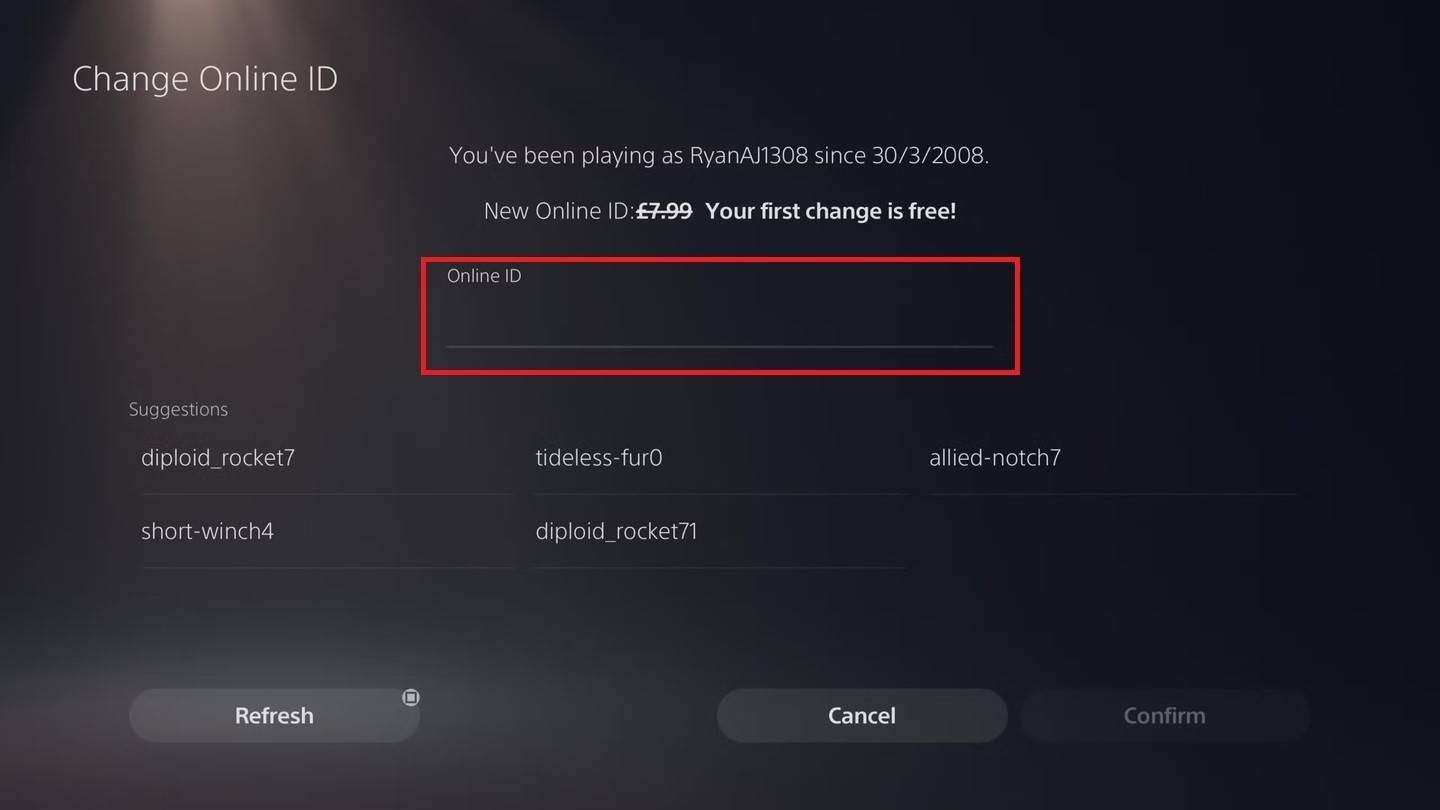 Bild: AndroidAuthority.com
Bild: AndroidAuthority.com
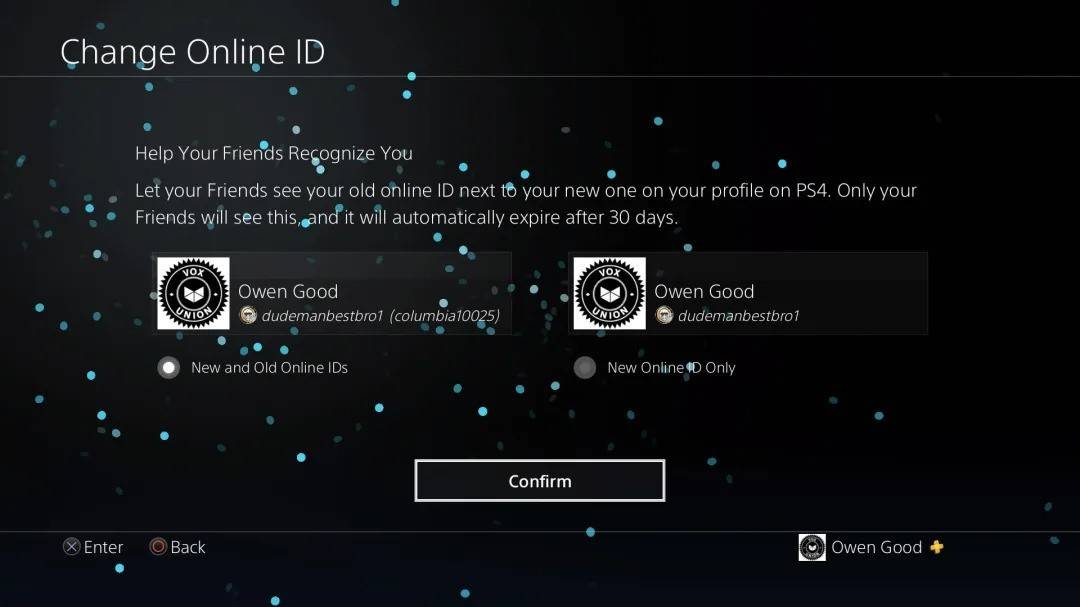 Bild: AndroidAuthority.com
Bild: AndroidAuthority.com
Wie Xbox ist Ihre neue PSN -ID nur für andere PlayStation -Spieler mit deaktiviertem Crossplay sichtbar. Wenn Crossplay eingeschaltet ist, wird Ihr Battletag von Battle.net gezeigt.
Endgültige Empfehlungen
Bevor Sie Ihren Namen in *Overwatch 2 *ändern, betrachten Sie Folgendes:
- Wenn Sie auf dem PC sind oder plattformübergreifend auf einer Konsole aktiviert sind, verwenden Sie die PC-Methode.
- Für Xbox ohne Kreuzspiel über Gamertag -Einstellungen aktualisieren Sie.
- Für PlayStation ohne Kreuzspiel ändern Sie die PSN -ID -Einstellungen.
Beachten Sie auch diese Punkte:
- Sie können Ihren Battletag einmal kostenlos ändern.
- Nachfolgende Änderungen werden mit einer Gebühr geliefert.
- Stellen Sie sicher, dass Ihre Wallet in Battle.net über ausreichende Mittel verfügt, wenn Sie eine bezahlte Änderung vornehmen.
Wenn Sie diese Schritte befolgen und diese Details berücksichtigen, können Sie Ihren * Overwatch 2 * -Benerame problemlos aktualisieren, um Ihre sich entwickelnde Spielpersönlichkeit besser widerzuspiegeln.
 Heim
Heim  Navigation
Navigation






 Neueste Artikel
Neueste Artikel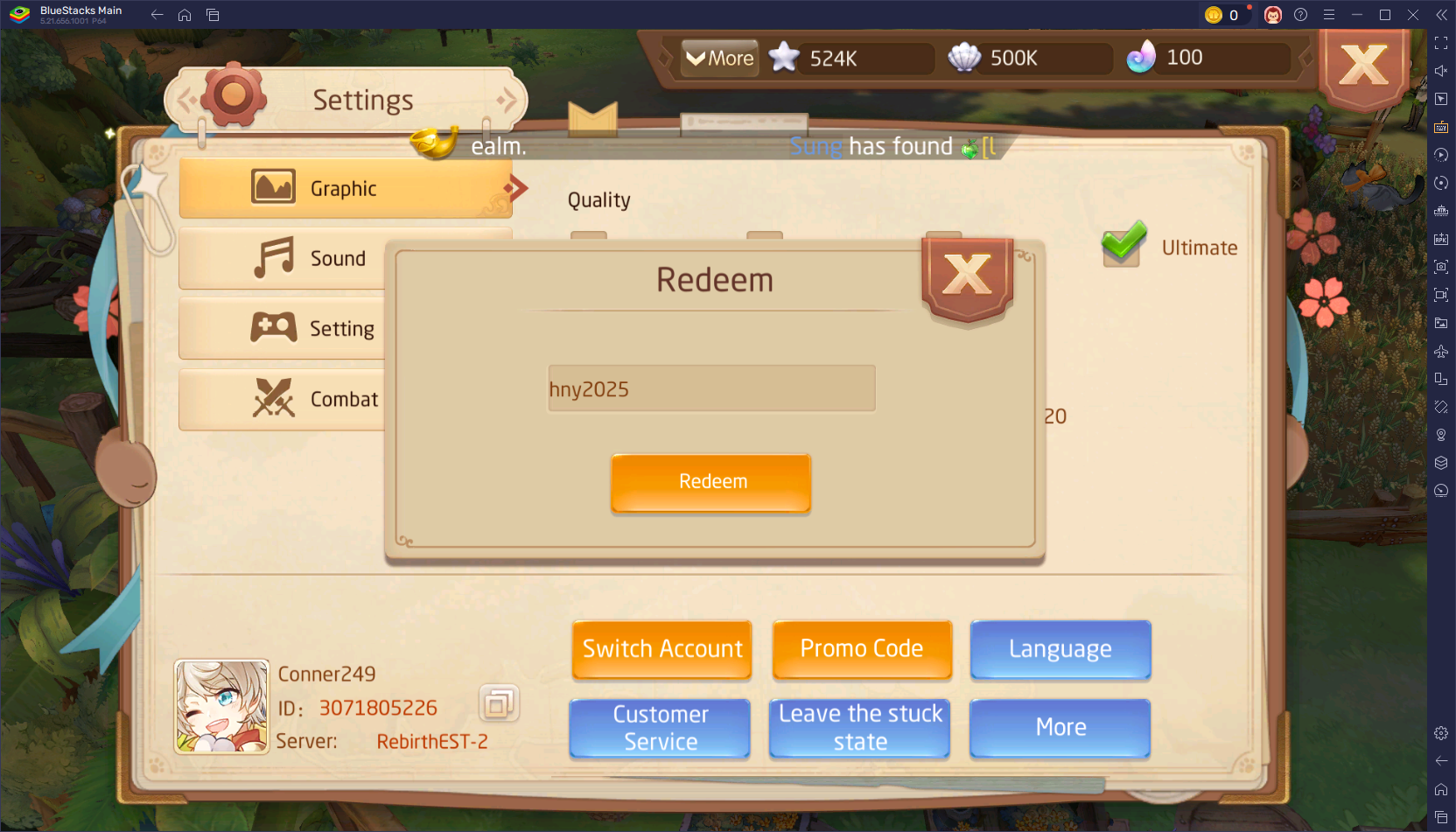










 Neueste Spiele
Neueste Spiele